Metódy na inštaláciu aplikácií Android predvolene

- 1866
- 464
- Stanislav Mora
Dnes je operačný systém Android považovaný. Kvôli rozšíreným možnostiam zvyšovania funkcií pomocou nových vstavaných alebo navrhnutých nástrojov je medzi mobilnými prístrojmi tak populárny.

Ak chcete zobraziť mediálny obsah rôznych typov, môžete použiť niekoľko hráčov, divákov, redaktorov atď., A zároveň mať možnosť zvoliť si vhodnejšiu aplikáciu zakaždým vhodnejšiu aplikáciu. A môžete predpísať predpis - a potom zakaždým, keď kliknete na určitý typ súborov, otvorí sa pomocou programu určeného používateľom.
Takáto flexibilita, prístupná od Správcu súborov, vám umožňuje rozhodnúť sa raz a navždy (alebo skôr, až kým nezrušíme našu voľbu) so správnou aplikáciou pre určitú skupinu súborov, alebo si môžete nechať na výber, a potom zakaždým, a to zakaždým, a potom zakaždým. Bude vám ponúknuté všetky dostupné alternatívy. Toto je obzvlášť dôležité pre prehliadače - nie je ich veľa, a ak je niekto dobrý pre niektoré stránky, na iných sa spomalí alebo nesplní úlohy spojené s funkciou webovej stránky.
Spočiatku v systéme Android OS existuje väzba medzi aplikáciami a typmi súborov iba vtedy, ak je program prezentovaný v singulárnom. Pri pridávaní aplikácií spadá celá táto rutina na plecia používateľa - môže predpisovať predpisy a verejné služby, ako aj zmeniť alebo zrušiť predchádzajúce účely, ak boli chybné alebo zrazu, priority sa zmenili.
Ako na to, zvážime dnes.

Ako sa predvolene používajú hlavné aplikácie
Schopnosti operačného systému z hľadiska záväzného softvéru na implementáciu konkrétnych akcií však nie sú príliš široké. Spočiatku takáto príležitosť existuje pre najčastejšie používané spustenie (So -Called Operation System), prehliadače, ktoré Android dokáže rozpoznať, prehrávače videa, audiopleti, aplikácie pre fotoaparát, pre výmenné správy, pre Callizer.
Zvážte teda, ako nainštalovať spúšťač, prehliadač alebo inú predvolenú aplikáciu:
- Ideme do nastavení smartfónov (tablet).
- Klikneme na položku „Príloha“ (ktorá môže mať podobné, ale iné meno).

- Ďalšie akcie závisia od verzie OS a smartfónu. Na niektorých modeloch s čistým Androidom na vykonanie väzby musíte skĺznuť na ikonu prevodového stupňa (ako možnosť - v troch bodoch) a potom vyberte položku „Predvolená aplikácia“. Existuje tiež situácia, kedy dosiahnuť rovnaký výsledok, stačí skĺznuť na predvolenú kartu na karte. Nakoniec táto možnosť nie je vylúčená, keď je potrebné zvoliť „ďalšie nastavenia“ a už tam hľadajte požadovanú možnosť. V každom prípade bude nájdenie miesta pobytu tejto funkcie jednoduché, pretože je samozrejme v časti „Aplikácia“ v časti „Aplikácia“.
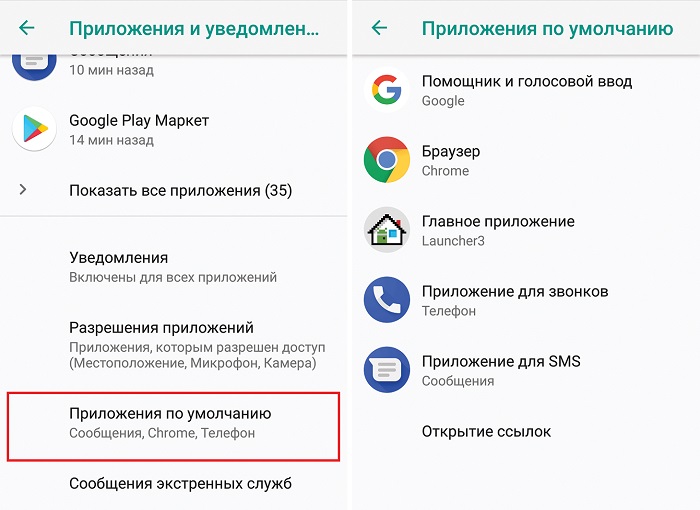
- Medzi cenovo dostupné akcie v zozname, ktorý sa otvoril - výber iného spúšťača (v predvolenom nastavení je zvyčajne značkový škrupina od výrobcu smartfónu alebo štandardného programu Google). Ak chcete v predvolenom nastavení vložiť ďalší spúšťač, musíte skĺznuť na kartu „Hlavná obrazovka“ (a toto meno má veľa možností písania - napríklad „Desktop“ alebo „Hlavná aplikácia“, všetko závisí od konkrétneho shellu použitého v predvolenom nastavení ).
- Potom vyberieme spúšťač, ktorý sa vám páči z navrhovaného zoznamu (vyvolajte, môžete ho rozšíriť sami, sťahovať príslušné aplikácie z trhu s prehrávaním a inštaláciu ich do zariadenia).
Ako vidíte, nič komplikované, všetko sa robí niekoľkými kliknutiami. Približne o rovnaký scenár môžete priradiť predvolené nástroje na uskutočňovanie hovorov, na odosielanie správ SMS, na surfovanie atď. V prípade, že program použitý na určité akcie nie je predvolene definovaný, zakaždým, keď sa vás systém opýta, aký druh softvéru na použitie a či je potrebné urobiť to iba v tomto prípade alebo vždy.
Ďalej o tom, ako vytvoriť predvolený prehliadač v prehliadači Android.
Niektorí výrobcovia smartfónov/tabliet robia štandardné prehliadače svojho vlastného vývoja - spravidla majú nedostatočne rozsiahlu funkčnosť. Iní si vyberajú ako hlavný prehliadač Google Chrome, ktorý nie je ani zďaleka ideálny, pretože spotrebuje príliš veľa zdrojov. Mnoho používateľov preto nainštaluje alternatívnych pozorovateľov na gadget - ktorým sa to páči, výhody z tohto výberu sú dosť veľké.
Ak chcete vybrať prehliadač, predvolene vykonávame nasledujúce akcie:
- Prejdeme do časti „Nastavenia“ a potom vyberte položku „Aplikácie“;
- Hľadáme prehliadač, ktorý chcete predvolený, kliknite na jeho ikonu;
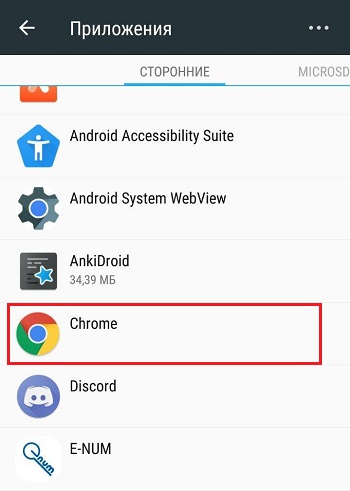
- Nachádzame sa na stránke Nastavenia, kde hľadáme parameter „Spustiť predvolenú“, aktivujeme ho.
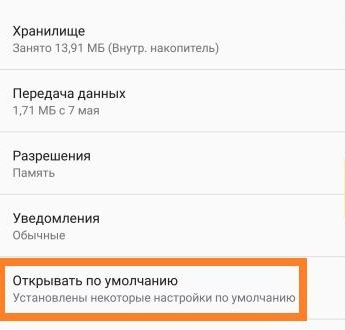
V niektorých smartfónoch je algoritmus akcií mierne odlišný, v nastaveniach, v ktorých musíte nájsť časť, v ktorej môžete ovládať nainštalované aplikácie, hľadáme nápis „Predvolené aplikácie“, skĺzneme na tri body a vyberieme “prehliadač. „V zozname, ktorý sa objavil. Zoznam sa otvorí zoznamom internetových zariadení nainštalovaných v systéme, medzi ktorými by ste si mali zvoliť právo.
Teraz sa všetky akcie týkajúce sa otvorenia stránok (kliknutia podľa odkazov v správach SMS, okamžitých poslov, ďalšie aplikácie) sa uskutočnia v prehliadači, ktorý ste si vybrali.
Alternatívna možnosť na vykonávanie rovnakých akcií zahŕňa použitie nastavení samotného prehliadača. Túto možnosť majú takmer všetci pozorovatelia, s výnimkou prehliadača prehliadača Google Chrome. Povedzme, že ak chcete, aby sa stránky vždy otvorili pomocou Firefoxu, musíte dodržiavať nasledujúce pokyny (tento pozorovateľ je uvedený príkladom, ten istý algoritmus sa vzťahuje na operu, prehliadač z Yandexu a ďalšie aplikácie tohto typu):
- spustiť operu;
- Prekĺzame na tri body, aby sme sa dostali do ponuky aplikácií;
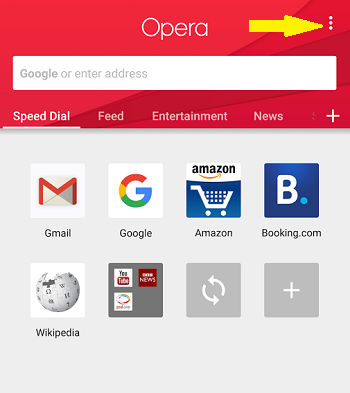
- Prejdeme na položku „Nastavenia“ (dá sa nazývať „parametre“ alebo mať podobné meno);
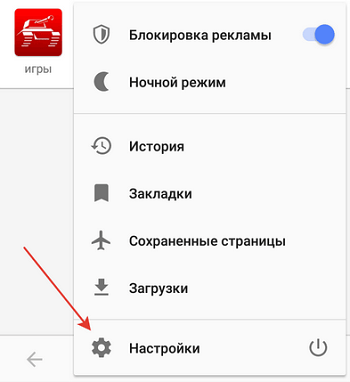
- Medzi parametrami, ktoré hľadáme „Make A Default Browser“, ho aktivujeme;
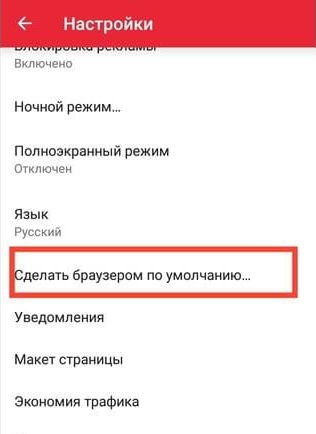
- V niektorých prehliadačoch nie je inštalácia predvolenej aplikácie v nastaveniach. Takže v Yandexe.Prehliadač je k dispozícii v ponuke podľa vyhľadávacieho riadku, kde musíte vybrať položku „Nastavenia“ a potom postupujte podľa vyššie uvedeného scenára.
Ako stanoviť dodržiavanie typov súborov určitých aplikácií
V systéme Windows túto príležitosť ponúka veľa programov. Môžete ustanoviť potrebné združenia v prostredí Android. Predchádzajúca možnosť zjavne nie je vhodná na tieto účely, takže použijeme úplne iný scenár.
Pomocou ho môžete zmeniť otvorenie určitých súborov podľa predvoleného programu. Je pravda, že použitý softvér by mal podporovať podobnú možnosť, ale zvyčajne s tým nie sú žiadne problémy.
Dôležitý. Metóda, ktorú popisujeme nižšie, je vhodná iba vtedy, ak združenie v systéme Android ešte nebolo nainštalované pre tento typ súboru. Ak je aplikácia na otvorenie súborov tohto typu už nastavená, musíte najskôr vypustiť predvolené nastavenia a až potom postupujte podľa algoritmu nižšie.Na inštaláciu aplikácie pre konkrétne typy súborov predvolene sa vyžaduje nasledujúca postupnosť akcií:
- Prejdeme do „Správcu súborov“, táto aplikácia môže byť štandardom alebo používateľom z Google Play;
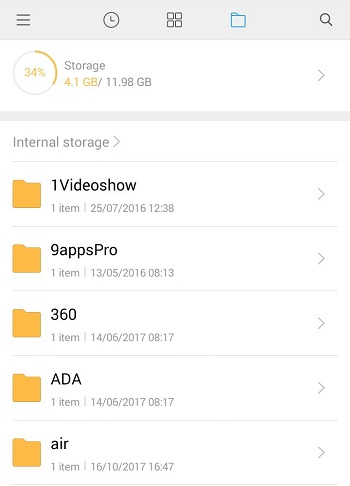
- Hľadáte akýkoľvek súbor požadovaného typu (napríklad na rozšírenie, .mp3);
- Ak združenie nebolo pre neho zadané (to znamená, keď kliknete na súbor v správcovi, hráč sa neotvorí), pre neho môžete predvolene priradiť hráča;
- Systém sa pokúsi nezávisle nájsť aplikáciu, s ktorou môžete otvoriť súbory tohto typu, a navrhuje, aby ste si vybrali z vhodných možností, ktoré budú predvolené.
Upozorňujeme, že môžete nainštalovať ľubovoľný počet hráčov na hranie hudby, ale postup pre ich preradenie si bude vyžadovať zrušenie predchádzajúcej voľby, o ktorej budeme hovoriť nižšie.
Mimochodom, podobný algoritmus je použiteľný aj pre konfiguráciu v predvolenom prehliadači Android:
- Otvárame aplikáciu, z ktorej je možné prepnúť na stránku externým odkazom (metóda nemusí fungovať v niektorých okamžitých posloch pomocou svojej aplikácie na zobrazenie webových stránok, WebView);
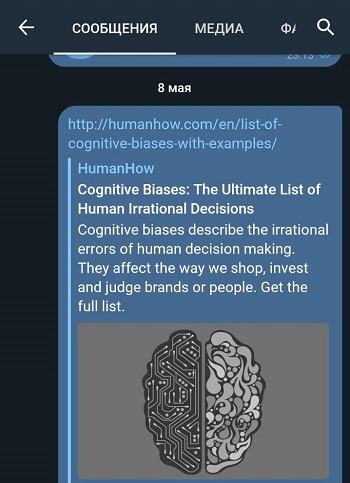
- Hľadať odkaz a kliknite naň;
- Zobrazí sa okno s ponukou na výber prehliadača na otvorenie stránky;
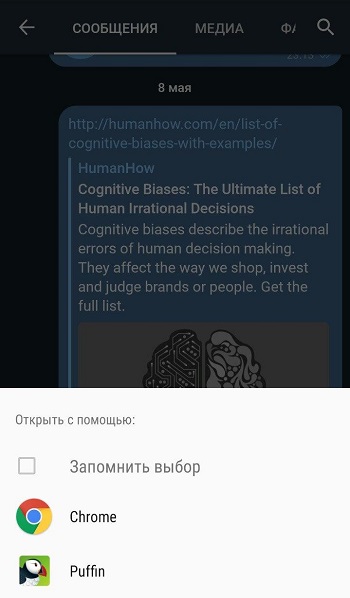
- Klepnite na tlačidlo „Otvoriť“;
- Po výbere požadovanej možnosti kliknite na tlačidlo „vždy“, v dôsledku toho sa tento pozorovateľ stane hlavným.
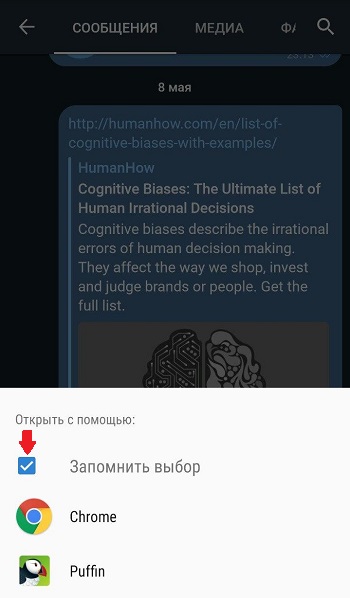
Táto metóda, samozrejme, nie je doslovná v doslovnom zmysle, pretože nezaväzuje spustenie aplikácie špecifickým typom súboru (HTML, ASP, PHP), ale celkom funguje.
Zrušenie spustenia predvolenej aplikácie
Pomerne často je potrebné resetovať program použitý v predvolenom nastavení. Najčastejšie je dôvodom náhodného stlačenia nesprávneho tlačidla pri výbere možnosti otvorenia. Niekedy sa majiteľ modulu gadget dozvie o funkčnej aplikácii, ako je normálne, alebo jednoducho chce, aby mal zakaždým na výber. V takýchto prípadoch musí byť združenie prerušená, či už ide o prehliadač, hráč alebo inú aplikáciu.
Ak ste vkĺzli tlačidlo „vždy“, keď vám systém ponúka výber, práve ste si vytvorili Android si pamätá svoje preferencie a už neponúkajú alternatívy, ušetríte čas. To však neznamená, že takéto združenie je nainštalované navždy. Môže byť zrušený, aby sa rozhodol iná voľba alebo nevykonala to vôbec.
Najčastejšie je potrebné zmeniť predvolený prehliadač, na druhom mieste - hudobné a videoprávačky, čitatelia, Rabbles. Upozorňujeme, že po zrušení združenia vám operačný systém opäť ponúkne výber, ak existuje niekoľko relevantných aplikácií.
Zmeniť program použitý v predvolenom nastavení (prehliadač, prehrávač atď. D.), dodržiavať ďalšiu inštrukciu:
- Prejdeme do sekcie „Nastavenia“;
- Klepnite na Icon Ovládanie aplikácií prítomných na zariadení:
- Hľadáme program, ktorý bol v predvolenom nastavení predtým pridelený, ako sa používa;
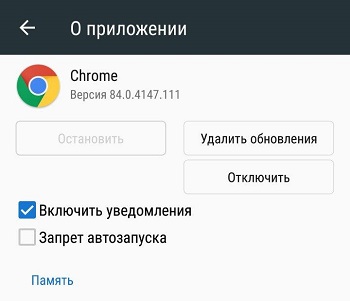
- Kliknite na názov aplikácie a potom na tlačidlo zodpovedné za zrušenie predvoleného združenia.
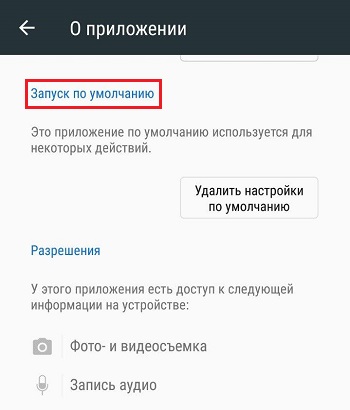
Ak chcete prehodnotiť prehliadač, konáme podľa algoritmu opísaného v predchádzajúcich oddieloch, pretože teraz máte takúto príležitosť. V opačnom prípade budete výberom vhodnej aplikácie zakaždým, keď sa objaví dialógové okno.
Ako vidíte, úloha inštalácie aplikácií v predvolenom nastavení je jednoduchá, na vykonanie takýchto manipulácií so špeciálnymi zručnosťami, nie je potrebné mať. Takáto zručnosť môže byť navyše veľmi užitočná.
A nakoniec, ako vždy - akékoľvek komentáre k téme článku sú vítané!

